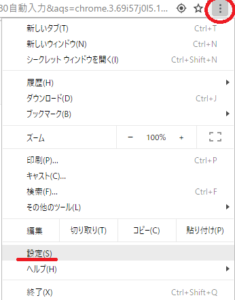
Chromeを使っていると、買い物や新規会員登録などで個人情報を入力する際にありがたいことに名前や住所、登録アドレスを自動で表示してくれます💡
いちいち打ち込むのが面倒な人、忘れがちな人にはとっても便利な機能。
ただ、忘れないようにする為に一つ一つ自分で打ちたい人には邪魔だったりします。
また、自動入力してもらうと意図しない情報が入力されてしまうパターンもあります(;´・ω・)💦
人によっては逆に面倒なことになってしまうのですが、私も要らないなと思っていたので今回自動入力候補を削除してみました。
「自分で一から入力したいから自動で入力しなくてOK!」
「個人情報が保存されているのが気になるから消去したい!」
という人は設定していきましょう‼
Google Chromeの自動入力フォーム設定
まずは、Chromeを開きます。
画面右上のほうに、縦に点が3つ連なったアイコンがあるのでクリックします。
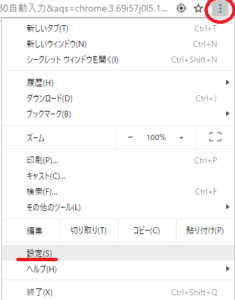
その中の「設定」をクリック。
表示された画面を下にスクロールしていくと、下のほうに「詳細設定」とあるのでクリックします。
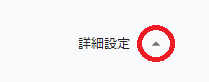
「パスワードとフォーム」という項目があるので、その中の「自動入力の設定」をクリックしましょう。
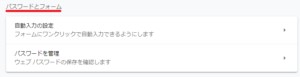
フォームへの自動入力というところがオンになっているので、ここをオフにします。
これだけで、今後何か個人情報を入力する際に自動入力のフォームが表示されることはなくなります。
![]()
デフォルトではおそらくオンになっていると思うので、オフにするだけでもOK。
自動登録されている情報の消去
あとは、登録されている名前や住所を個別に消すことも出来ます。

点が縦に3つ連なるアイコンをクリックすると、編集か削除が選べるので削除をクリック。
これで登録されていた個人情報を消すことが出来ます。お疲れさまでした!
操作はとっても簡単なので、誰でもすぐに設定できるかと思います(´ω`)🎵
便利だけどちょっと怖い自動入力
いちいち入力する手間を省くという点ではとっても便利ですが、自動的に個人情報がweb上に保存されているって考えるとちょっと怖くないですか?
しかも、今回確認してみたら登録されている住所が5個くらいありました💧
一応全部同じ住所ではあるんですが、一つは名前が漢字でもう一つはカタカナだったり。
一つは番地が半角だけれど、もう一つは全角になっていたり。
今まで、たまに自動入力を使うことがあったんですがその度に意図しない名前や住所が入力されてしまうのはこのせいだったのかな…と思いました(^^;)
漢字で入力するところなのにカタカナが入力されてしまったり。
全角で入力しないといけないのに半角で入力されることがあったので💔
複数登録されている個人情報も、編集したり削除することで使いやすくなると思うのであまり必要ないかな?と思ったら設定は簡単なので試してみてくださいね✨


コメント